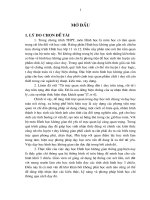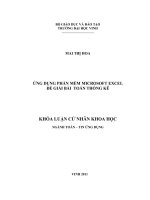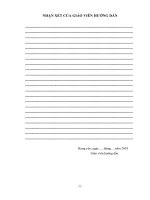SKKN ỨNG DỤNG PHẦN mềm GEOMETER’S SKETCHPAD TRONG bài TOÁN QUỸ TÍCH
Bạn đang xem bản rút gọn của tài liệu. Xem và tải ngay bản đầy đủ của tài liệu tại đây (2.16 MB, 37 trang )
Ứng dụng phần mềm Geometer’s sketchpad trong bài toán quỹ tích
SỞ GIÁO DỤC VÀ ĐÀO TẠO ĐỒNG NAI
Đơn vị: Trường THPT Hồng Bàng
Mã số:………
(Do HĐKH Sở GD&ĐT ghi)
SÁNG KIẾN KINH NGHIỆM
Người thực hiện: NGUYỄN THỊ LINH ĐA
Lĩnh vực nghiên cứu:
* Phương pháp dạy học bộ môn:
ỨNG DỤNG PHẦN MỀM GEOMETER’S SKETCHPAD
TRONG BÀI TOÁN QUỸ TÍCH
Có đính kèm: Các sản phẩm không thể hiện trong bản in SKKN
Mô hình
Phần mềm
Phim ảnh
Hiện vật khác
Năm học: 2012 – 2013
Giáo viên: Nguyễn Thị Linh Đa
Trang 1
Ứng dụng phần mềm Geometer’s sketchpad trong bài toán quỹ tích
SƠ LƯỢC LÝ LỊCH KHOA HỌC
I. THÔNG TIN CHUNG VỀ CÁ NHÂN
1. Họ và tên: Nguyễn Thị Linh Đa
2. Ngày tháng năm sinh: 15/ 03/ 1986
3. Nam/ Nữ: Nữ
4. Địa chỉ: Số nhà 71, Ngô Quyền, Khu 4, TT Gia Ray, Xuân Lộc, Đồng Nai
5. Điện thoại: 0985.262.294
6. Email:
7. Chức vụ: Giáo viên
8. Đơn vị công tác: Trường THPT Hồng Bàng
II. TRÌNH ĐỘ ĐÀO TẠO
- Học vị cao nhất: Đại học sư phạm
- Năm nhận bằng: 2009
- Chuyên nghành đào tạo: Sư phạm Toán học
III. KINH NGHIỆM KHOA HỌC
- Lĩnh vực chuyên môn có kinh nghiệm:
Số năm có kinh nghiệm: 4 năm
- Các sáng kiến kinh nghiệm đã có trong 5 năm gần đây: Không
Giáo viên: Nguyễn Thị Linh Đa
Trang 2
Ứng dụng phần mềm Geometer’s sketchpad trong bài toán quỹ tích
TÊN SKKN: ỨNG DỤNG PHẦN MỀM GEOMETER’S
SKETCHPAD TRONG BÀI TOÁN QUỸ TÍCH
A. LÝ DO CHỌN ĐỀ TÀI
Nhằm hưởng ứng phong trào ứng dụng công nghệ thông tin vào giảng dạy
để nâng cao chất lượng dạy và học. Tổng hợp những khó khăn và thuận lợi trong
thời gian qua, tôi đã viết nên SKKN này nhằm mục đích chia sẻ với các đồng
nghiệp đang giảng dạy môn toán một công cụ mạnh hỗ trợ một cách trực quan hình
ảnh mang tính chất động phục vụ cho công tác giảng dạy.
Chúng ta đã biết Toán học nói chung là một ngành khoa học gắn liền với
những suy luận logic chặt chẽ, đòi hỏi tính chính xác và ngắn gọn. Có nhiều ý kiến
cho rằng toán học rất khô khan và nhàm chán bởi những rắc rối của kí hiệu và sự
trừu tượng của ngôn từ. Nhìn nhận vấn đề gần hơn trong trường THPT đa số các
em thấy khó khăn, rắc rối, khó nhớ và lo sợ khi học môn toán đặc biệt là những bài
toán về tập hợp điểm ( quỹ tích) .
Hiện nay có nhiều phần mềm toán học chuyên dụng có khả năng hỗ trợ cho
việc dạy và học. Phần mềm geometer’s Sketchpad (GSP) là một trong những ví dụ
điển hình về phần mềm hỗ trợ việc dạy và học hình học trên máy vi tính. Phần
mềm này cho phép chúng ta tạo ra các hình ảnh trong không gian 2 chiều, ở đó học
sinh có thể thấy được, dịch chuyển được, thao tác được như trên các vật thật, giúp
khám phá cái bản chất của nó. Đây chính là chức năng tạo đồ dung dạy học ảo của
máy vi tính.
Vì vậy, để giúp các em tự tin hơn trong việc học toán, để tạo cho các em một
sự đam mê, thích thú và muốn khám phá những điều lý thú, kỳ diệu còn tiềm ẩn
bên trong môn học này, hơn nữa để giúp Thầy, cô đứng lớp tiết kiệm được thời
gian vẽ hình và giải thích bài giảng một cách trừu tượng, tăng thời gian thực hiện
các hoạt động, giúp học sinh có được một tiết học thoải mái, tự tin và hiệu quả
những hình ảnh động để học sinh quan sát, theo dõi, giúp các em dễ dàng phát hiện
vấn đề, đi tìm và lĩnh hội tri thức một cách hiệu quả và chính xác.
Với chức năng tạo đồ dùng dạy học ảo, tuỳ theo mức độ khai thác của giáo
viên và học sinh, có thể tạo ra từng hoạt động để sử dụng chúng như là phương tiện
để gợi động cơ hình thành kiến thức mới từ đó học sinh có thể hình thành và giải
quyết vấn đề, để học sinh dự đoán, tìm kiếm và có thể kiểm tra nhanh được kết quả
mà học sinh dự đoán. Qua quá trình sử dụng các ứng dụng của phần mềm và thực
hiện tôi thấy tiết học thu hút được nhiều học sinh hơn trong việc tham gia tìm cách
giải bài toán và đạt hiệu quả cao. Và đặc biệt, những bài toán về tập hợp điểm
thường gây trở ngại cho học sinh trong việc định hướng cách giải và kết quả của
bài toán. Qua chuyên đề này, tôi muốn giới thiệu cho giáo viên và học sinh tìm
hiểu về geometer’s sketchpad , sử dụng phần mềm này để dựng hình, để biết được
kết quả của bài toán và định hướng cách giải chính xác bài toán.
Chính những lí do trên mà tôi quyết định chọn đề tài này.
Giáo viên: Nguyễn Thị Linh Đa
Trang 3
Ứng dụng phần mềm Geometer’s sketchpad trong bài toán quỹ tích
B. TỔ CHỨC THỰC HIỆN ĐỀ TÀI
I. Cơ sở lý luận
Dạy và học theo phương pháp mới với sự hỗ trợ của công nghệ thông tin áp
dụng đối với trường THPT đây là một vấn đề còn mới mẻ ở nước ta nhằm giúp học
sinh học thoải mái và hứng thú, phát huy tính tích cực và khả năng sáng tạo của
học sinh, với những hình ảnh trực quan sinh động giúp học sinh dễ hình dung, dễ
hiểu và dễ nhớ.
Phạm vi nghiên cứu của đề tài bao gồm:
- Cung cấp cho người sử dụng các thao tác cơ bản nhất để sử dụng hiệu quả
phần mềm geometer’s sketchpad
- Nhắc lại cách giải bài toán về tập hợp điểm thỏa mãn điều kiện cho trước.
- Một số ví dụ ứng dụng phần mềm geometer’s sketchpad vào một số bài
toán quỹ tích cơ bản.
- Giới thiệu một số hình ảnh từ việc dựng hình cho bài toán quỹ tích.
- SKKN này được viết ra nhằm mục đích chia sẻ với đồng nghiệp đang
giảng dạy toán THPT những kinh nghiệm trong công việc ứng dụng geometer’s
sketchpad vào công tác giảng dạy toán của mình.
- SKKN này được viết ra cũng nhằm mục đích góp phần thực hiện chủ
trương ứng dụng công nghệ thông tin để nâng cao chất lượng dạy và học môn toán.
Bản thân đã phần nào đó ứng dụng SKKN trong việc giảng dạy nhiều năm
qua và nhận thấy rằng một số nội dung trong SKKN này đã góp phần vào việc
đổi mới phương pháp giảng dạy cho bản thân và nâng cao chất lượng học tập của
học sinh.
Tôi hi vọng rằng SKKN này giúp cho giáo viên có thêm công cụ mạnh để
giải quyết các bài toán nói chung và bài toán quỹ tích nói riêng một cách trực quan
và chính xác các dạng toán thường gặp trong giảng dạy.
II. Nội dung, biện pháp thực hiện các giải pháp của đề tài
1. Sơ lượt một số thao tác cơ bản khi sử dụng công cụ của phần mềm.
1.1. Các yếu tố cơ bản của màn hình Geometer’s Sketchpad (GSP)
a. Thanh tiêu đề: Chứa tên file, nút phóng to thu nhỏ, đóng cửa sổ.
b. Thanh thực đơn: Chứa danh sách các lệnh.
Giáo viên: Nguyễn Thị Linh Đa
Trang 4
Ứng dụng phần mềm Geometer’s sketchpad trong bài toán quỹ tích
c. Thanh công cụ: Chứa các công cụ khởi tạo và thay đổi các đối tượng Geometric,
các công cụ này tương tự như compa, thước kẻ, bút viết hàng ngày của chúng ta.
d. Vùng Sketch: Là vùng làm việc chính của chương trình, là nơi để xây dựng, thao
tác với đối tượng hình học
e. Con trỏ: Chỉ ra vị trí hiện thời trên của sổ. Nó sẽ di chuyển khi ta di chuyển con
chuột.
f. Thanh cuốn: Di chuyển vùng sketch hiện thời.
1.2.Thanh công
cụ
a. Công cụ chọn: được sử dụng để lựa chọn các đối tượng trên vùng sketch. Công
cụ chọn gồm 3 công cụ dùng để chuyển đổi đối tượng: tịnh tiến, quay, co giãn.
b. Công cụ điểm: dùng để tạo điểm.
c. Công cụ compa: dùng để tạo đường tròn.
d. Công cụ nhãn: dùng để đặt tên cho đối tượng, lời chú thích.
e. Công cụ thông tin đối tượng: hiển thị thông tin về một đối tượng hoặc một nhóm
đối tượng trên màn hình sketch.
1.3. Màn hình Sketch
Sketch là vùng màn hình làm việc chính của phần mềm. Trong không gian
làm việc của hình (gọi là vùng Sketch) ta có thể tạo ra các đối tượng hình học, các
liên kết giữa chúng và khởi tạo các nút lệnh.
1.4. Cơ bản sử dụng
1.4.1. Điểm
a. Điểm trên đối tượng
Tạo một điểm ngẫu nhiên trên mọt hoặc nhiều đối tượng đã chọn. Ta có thể
di chuyển điểm này, nhưng điểm này phải luôn nằm trên đối tượng đó.
Ví dụ: Điểm được tạo ra trên đường tròn thì điểm đó phải luôn luôn nằm
trên đường tròn đó, và chỉ có thể di chuyển điểm này chạy trên đường tròn.
* Chọn đối tượng mà ta muốn xây dựng một điểm nằm trên nó, chọn lệnh lấy
điểm :
hoặc nhấn phím F5.
b. Giao điểm
Giáo viên: Nguyễn Thị Linh Đa
Trang 5
Ứng dụng phần mềm Geometer’s sketchpad trong bài toán quỹ tích
* Chọn 2 đối tượng mà ta muốn xây dựng điểm giao của hai đối tượng đó bằng
công cụ chọn, sau đó thực hiện lệnh: Construct Intersecsion hoặc ấn tổ hợp
phím: Ctrl I
c. Trung điểm
* Chọn đoạn thẳng bằng công cụ chọn, sau đó thực hiện lệnh:
Construct Midpoint hoặc ấn tổ hợp phím: Ctrl M
1.4.2. Đường thẳng
a. Đoạn thẳng
* Chọn 2 điểm bằng công cụ chọn, sau đó thực hiện lệnh:
Construct Segment
b. Tia
* Chọn 2 điểm bằng công cụ chọn ( chú ý thứ tự các điểm), sau đó thực hiện
lệnh: Construct Ray hoặc chọn trên thanh công cụ.
c. Đường thẳng
* Chọn 2 điểm, sau đó thực hiện lệnh: Construct Line hoặc chọn trên thanh
công cụ.
d. Đường thẳng vuông góc
* Chọn một hoặc nhiều điểm và chọn một hoặc nhiều đường thẳng |tia| đoạn
thẳng bằng công cụ chọn, sau đó thực hiện lệnh: Construct Prependicular Line.
e. Đường thẳng song song
* Chọn một hoặc nhiều điểm và chọn một hoặc nhiều đường thẳng |tia| đoạn
thẳng bằng công cụ chọn, sau đó thực hiện lệnh: Construct Parallel Line.
f. Đường phân giác
* Chọn 3 điểm bằng thanh công cụ ( Chú ý thứ tự của các điểm) , sau đó thực
hiện lệnh: Construct Angle Bisector.
1.4.3. Xây dựng các đối tượng là cung tròn
a. Đường tròn đi qua Tâm và Điểm
* Chọn điểm thứ nhất (Tâm đường tròn), chọn điểm thứ hai ( Điểm nằm trên
đường tròn) bằng công cụ chọn, sau đó thực hiện lệnh:
Construct Circle By Center and Point.
b. Đường tròn đi qua Tâm và Bán kính cho trước
* Chọn điểm( Tâm dường tròn) và chọn đoạn thẳng ( bán kính đường tròn sẽ có
độ dài bằng đoạn thẳng này), sau đó thực hiện lệnh:
Construct Circle By Center and Radius.
c. Cung tròn trên đường tròn
Giáo viên: Nguyễn Thị Linh Đa
Trang 6
Ứng dụng phần mềm Geometer’s sketchpad trong bài toán quỹ tích
* Chọn đường tròn và hai điểm nằm trên đường tròn bằng công cụ chọn, sau đó
thực hiện lệnh: Construct Arc on Circle
d. Cung tròn qua ba điểm
* Chọn 3 điểm bằng công cụ chọn, sau đó thực hiện lệnh:
Construct Arc Throught Three Point.
1.4.4. Vùng có biên
a. Đa giác
* Chọn các điểm bằng công cụ chọn, sau đó thực hiện lệnh:
Construct Polygon Interior hoặc ấn tổ hợp phím: Ctrl P
b. Tạo vùng trong đường tròn
* Chọn đường tròn, sau đó thực hiện lệnh:
Construct Circle Interior hoặc ấn tổ hợp phím: Ctrl P
° Chú ý: Ta có thể điều chỉnh màu cho vùng nằm trong đa giác hay cung tròn với
công cụ, sau đó lựa chọn màu trong thực đơn Display hoặc kích chuột phải chọn
Color.
1.4.5. Các công cụ đo đạc
a. Đo độ dài
* Chọn 1 hay nhiều đoạn thẳng cần đo đạc bằng công cụ chọn ( không chọn hai
điểm đầu mút ), sau đó thực hiện lệnh: Measure Length.
° Chú ý: Giá trị độ dài sẽ được hiển thị trên màn hình.
b. Đo khoảng cách
Hiển thị khoảng cách giữa 2 điểm cho trước hoặc khoảng cách từ 1 điểm đến
1 đường thẳng.
* Chọn 2 điểm ( hoặc chọn 1 điểm và 1 đường thẳng) cần đo đạc khoảng cách
giữa chúng, sau đó thực hiện lệnh: Measure Distance
° Chú ý: Giá trị độ dài sẽ được hiển thị trên màn hình.
c. Đo góc
* Chọn 3 điểm tạo thành góc ( Chú ý thứ tự các điểm được lựa chọn, điểm thứ 2
sẽ là đỉnh của góc), sau đó thực hiện lệnh: Measure Angle
° Chú ý: Giá trị độ dài sẽ được hiển thị trên màn hình.
d. Đo bán kính
* Chọn đường tròn / cung tròn / hình quạt / hình viên phân bằng công cụ chọn,
sau đó thực hiện lệnh: Measure Radius
° Chú ý: Giá trị độ dài sẽ được hiển thị trên màn hình.
e. Đo chu vi đường tròn
* Chọn đường tròn cần đo chu vi, sau đó thực hiện lệnh
Measure Circumference
° Chú ý: Giá trị độ dài sẽ được hiển thị trên màn hình.
Giáo viên: Nguyễn Thị Linh Đa
Trang 7
Ứng dụng phần mềm Geometer’s sketchpad trong bài toán quỹ tích
f. Đo diện tích
* Chọn hình cần đo diện tích bằng công cụ chọn, sau đó thực hiện lệnh:
Measure Area
° Chú ý: Giá trị độ dài sẽ được hiển thị trên màn hình.
g. Đo độ dài cung
* Chọn cung / hình quạt / hình viên phân cần đo độ dài bằng công cụ chọn , sau đó
thực hiện lệnh: Measure Arc length
° Chú ý: Giá trị độ dài sẽ được hiển thị trên màn hình.
h. Đo tọa độ
* Chọn điểm cần đo tọa độ bằng công cụ chọn, sau đó thực hiện lệnh:
Measure Abscissa
1.4.6. Các phép biến hình
a. Phép quay
a.1. Thiết lập góc
Trước khi thực hiện một phép quay một đối tượng với một góc đã được
thiết lập trước, ta cần phải thiết lập một góc.
* Chọn 3 điểm (chú ý thứ tự các điểm, điểm thứ 2 sẽ là đỉnh của góc) bằng công cụ
chọn, sau đó thực hiện lệnh: Tranform Mark Angle.
a.2. Thực hiện phép quay
* Chọn 1 điểm bằng công cụ chọn để làm tâm quay, sau đó thực hiện lệnh:
Tranform Mark Center.
* Chọn đối tượng cần quay bằng công cụ chọn, sau đó thực hiện lệnh:
Tranform Rotate.
* Lựa chọn góc quay:
+ Chọn By Fixed Angle : ( Không chọn By Maked Angle) sau đó gõ vào số đo
góc cần để quay hình.
+ Chọn By Maked Angle : Đối tượng sẽ quay một góc bằng góc được thiết lập
từ trước.
Giáo viên: Nguyễn Thị Linh Đa
Trang 8
Ứng dụng phần mềm Geometer’s sketchpad trong bài toán quỹ tích
° Chú ý: Đơn vị đo góc ở đây được mặc định là độ và ta có thể điều chỉnh đơn
vị đo góc trong lệnh Preferences.
b. Phép vị tự
Trước khi thực hiện một phép vị tự một đối tượng với một tỷ số đã được thiết
lập trước, ta cần phải thiết lập trước một tỷ số.
* Đo độ dài 2 đoạn thẳng cần lập tỷ số, sau đó thực hiện lệnh:
Measure Calculate
* Lập tỷ số
AB
bằng cách lấy AB chia cho CD
CD
* Chọn 1 điểm bằng công cụ chọn, sau đó thực hiện lệnh:
Transform Mark Center.
* Chọn đối tượng cần thực hiện bằng công cụ chọn, sau đó thực hiện lệnh:
Transform Dilate
Hội thoại Dilate xuất hiện: Ta chọn tỷ số vị tự.
+ Chọn By Fexed Ratio: ( Không chọn By Marked Ratio) cho phép ta nhập một
phân số với Tử số (New) và Mẫu số (Old ), phải nằm trong đoạn 10;10
Giáo viên: Nguyễn Thị Linh Đa
Trang 9
Ứng dụng phần mềm Geometer’s sketchpad trong bài toán quỹ tích
+ Chọn By Mark Ratio: Cho phép ta co giãn đối tượng theo tỉ số vị tự đã được
thiết lập.Cụ thể các bước như sau:
* Chọn tỷ số bằng công cụ chọn, sau đó thực hiện lệnh:
Transform Mark Scale Factor.
* Chọn đối tượng cần thực hiện, sau đó thực hiện lệnh:
Transform Dilate ( xuất hiện hộp thoại)kích Dilate.
c. Phép đối xứng trục
* Dựng và chọn một đoạn thẳng / tia / đường thẳng để chuyển thành trục đối
xứng, sau đó thực hiện lệnh: Transform Mark Mirror.
* Chọn đối tượng mà ta muốn thực hiện bằng công cụ chọn, sau đó thực hiện
lệnh: Transform Reflect.
° Chú ý: Khi đối tượng thay đổi hoặc trục đối xứng thay đổi, ảnh của đối tượng
cũng sẽ tự động thay đổi theo sao cho đối tượng và ảnh của đối tượng luôn đối
xứng nhau qua trục đối xứng. Giáo viên có thể tận dụng tính chất này khi giảng bài
để học sinh có thể dễ hiểu, dễ hình dung về phép đối xứng trục hơn bằng cách di
chuyển trục đối xứng hay đối tượng.
d. Phép tịnh tiến
* Chọn 2 điểm bằng công cụ chọn ( chú ý: Điểm thứ nhất là gốc của véctơ,
điểm thứ hai là ngọn của véctơ), sau đó thực hiện lệnh: Transform Mark vector
* Chọn đối tượng cần thực hiện ( Các đối tượng này bao gồm mọi đối tượng
của Geometric ngoại trừ quỹ tích, văn bản, bảng, ảnh, nút lệnh), sau đó thực hiện
lệnh: Transform Translate.
Giáo viên: Nguyễn Thị Linh Đa
Trang 10
Ứng dụng phần mềm Geometer’s sketchpad trong bài toán quỹ tích
° Chú ý: Có 3 kiểu véctơ tịnh tiến, đó là :
d.1. By Rectangular Vector: Tịnh tiến theo véctơ gồm hai thành phần: chiều
ngang và chiều dọc. Chú ý: Véctơ phải quay theo chiều ngược kim đồng hồ.
* Phương pháp này đòi hỏi ta phải nhập hai thành phần của véctơ: chiều
ngang, chiều dọc
d.2. By Polar Vector: Tịnh tiến một đối tượng đi một khoảng xác định, và
theo một hướng (góc) xác định.
Giáo viên: Nguyễn Thị Linh Đa
Trang 11
Ứng dụng phần mềm Geometer’s sketchpad trong bài toán quỹ tích
* Với phương pháp này người dùng cần phải xác định véctơ tịnh tiến (góc
và khoảng cách)
d.3. By Maked Vector:
1.4.7. Tạo vết và tạo hình ảnh động
a.1. Tạo vết
* Chọn đối tượng cần tạo vết bằng công cụ chọn, sau đó thực hiện lệnh:
Display Trace…. Để xóa vết ta thực hiện lệnh: Display Erase Traces.
a.2. Tạo hình động
* Chọn đối tượng cần tạo vết bằng công cụ chọn, sau đó thực hiện lệnh:
Edit Action Buttons Animation Hộp thoại điều chỉnh: tên, tốc độ,…
1.4.8. Tạo nút ẩn hiện ( Hide/ Show)
* Chọn đối tượng cần thực hiện bằng công cụ chọn, sau đó thực hiện lệnh:
Edit Action Buttons Hide / Show
* Để đổi tên nút lệnh ( Amination hoặc Hide / Show) ta kích chuột phải vào nút,
xuống dòng Label Action Buttons và khai báo trong hộp thoại xuất hiện.
Giáo viên: Nguyễn Thị Linh Đa
Trang 12
Ứng dụng phần mềm Geometer’s sketchpad trong bài toán quỹ tích
1.4.9. Vẽ đồ thị
* Để đưa hệ trục tọa độ ra màn hình ta thực hiện lệnh:
Graph Define Coordinate System.
* Để vẽ đồ thị của một hàm số ta thực hiện lệnh:
Graph Plot new function Hộp thoại ta nhập hàm số.
* Để vẽ đồ thị hàm số có chứa tham số ta mở file Sliders.gsp trong Custom
Tools. Từ cửa sổ Windows trên thanh công cụ, kích chọn file đang soạn, kích vào
biểu tượng
Trong ô khai báo có thể chọn các chế độ Bounded ( Horizontal,
Vertical )
1.4.10. Các đường cônic
* Để vẽ các đường cônic trong file đang soạn ta mở file conic.gsp trong thư
mục Custom Tools. Từ cửa sổ Windows trên thanh công cụ, kích chọn file đang
soạn, kích vào biểu tượng
Giáo viên: Nguyễn Thị Linh Đa
Trong ô khai báo có thể chọn các chế độ.
Trang 13
Ứng dụng phần mềm Geometer’s sketchpad trong bài toán quỹ tích
1.4.11. Đưa các ký hiệu thêm vào hình vẽ
* Để đánh dấu góc vuông, góc có một vòng, hai vòng, vẽ véctơ ta mở file :
Appearance Tools.gsp trong thư mục Custoom Tools. Từ cửa sổ Windows trên
thanh công cụ, kích chọn file đang soạn, kích vào biểu tượng
báo có thể chọn các chế độ.
Trong ô khai
1.4.12. Gõ công thức toán trong GSP
* Ta kích hoạt chế độ gõ chữ, xuống dòng cuối màn hình để nhập công thức
toán, chọn fonts chữ, cỡ
chữ…
1.4.13. Mở nhiều trang trên một file GSP
* Từ Menu file chọn Document Options, chọn Add Page, rồi chọn Balank Page.
Giáo viên: Nguyễn Thị Linh Đa
Trang 14
Ứng dụng phần mềm Geometer’s sketchpad trong bài toán quỹ tích
1.4.14. Tạo và sử dụng Script
Nếu ta đã vẽ một hình và muốn sử dụng tính năng Script để sau này với các
bài tập cần vẽ hình này ta không phải thực hiện toàn bộ các phép dựng hình cần
thiết. Sau khi đã vẽ hình, ta dùng công cụ chọn để chọn toàn bộ hình vừa dựng.
Kích
rồi giữ chuột vào
New Tool xuất hiện trên màn hình:
Create New Tool, một cửa sổ
Sau đó ta nhập tên dòng text của Tool Name ( Ví dụ: “ bai toan” sau đó kích
chọn OK.Sau khi đã thực hiện tạo ra các Script, ta có thể thực hiện lệnh Tool
Options để tùy chỉnh một số các tùy chọn của file Sketchpad. Kích và giữ chuột
trên nút lệnh Custom Tool và thực hiện lệnh: Tool Options ( hoặc ta có thể thực
hiện lệnh: File/ Document Option)…Một cửa sổ Document Options xuất hiện:
Trên các tùy chọn của View, kích chọn tùy chọn Tools, ta sẽ thấy toàn bộ các
Scrips Tool ta vừa tạo ra và có thể sử dụng chúng. Đây là tính năng rất mới và tiện
Giáo viên: Nguyễn Thị Linh Đa
Trang 15
Ứng dụng phần mềm Geometer’s sketchpad trong bài toán quỹ tích
lợi của Geometer’s Sketchpad 4.0 và các phiên bản mới. Từ các trang mới ta vừa
bổ sung và ta có thể dựng ngay các hình vẽ có ứng dụng trên các Scrips Tool ta
vừa xây dựng.
2. Đôi nét về bài toán quỹ tích.
2.1. Định nghĩa tập hợp điểm.
Một hình H được gọi là tập hợp điểm (quỹ tích) của những điểm M thỏa
mãn tính chất T khi nó chứa và chỉ chứa những điểm có tính chất T.
2.2. Phương pháp giải toán tập hợp điểm.
Để tìm tập hợp các điểm M có tính chất T ta làm theo các bước sau:
* Bước 1: Tìm cách giải.
- Xác định các yếu tố cố định và không đổi.
- Xác định các điều kiện của điểm M.
- Dự đoán tập hợp điểm ( Vẽ một số trường hợp để biết quỹ tích đó là
đường thẳng, đoạn thẳng, đường tròn hay cung tròn)
* Bước 2: Trình bày cách giải.
+ Phần thuận: Ta chứng minh các điểm M có tính chất T đều
thuộc hình H.
+ Giới hạn: Căn cứ vào các vị trí đặc biệt của điểm M, chứng
tỏ M chỉ thuộc một phần B của hình H ( Nếu được)
+ Phần đảo: Chứng minh mọi điểm M’ bất kỳ thuộc hình B đều
có tính chất T.
3 . Ứng dụng của phần mềm vào một số bài toán quỹ tích.
Bài toán 1: Cho một đường tròn cố định tâm O và điểm A cố định bên ngoài
đường tròn. Một điểm M chuyển động trên đường tròn. Tìm quỹ tích trung điểm H
của AM.
Giáo viên: Nguyễn Thị Linh Đa
Trang 16
Ứng dụng phần mềm Geometer’s sketchpad trong bài toán quỹ tích
Mô tả: Lập đường tròn tâm O (Chọn biểu tượng
trên thanh công cụ
hoặc chọn 1 điểm làm tâm và 1 điểm trên đường tròn construct circle by
center and point ). Lấy điểm A nằm ngoài đường tròn, lấy điểm M nằm trên đường
tròn, thiết lập chế độ cho M di động (chọn M Edit Action
Buttons Animation). Dựng đoạn thẳng AM ( chọn A, M construct segment),
lấy trung điểm H của đoạn AM (chọn A, M construct midpoint) tạo vết cho
điểm H
(Chọn H display Trace hoặc kích chuột phải rồi chọn Trace). Cho M chạy,
điểm H khi di động sẽ thiết lập một quỹ tích là đường tròn.
Bài toán 2: Cho nửa đường tròn cố định đường kính AB. Một điểm M chạy trên
nửa đường tròn này. Trên AM lấy điểm M sao cho AN = MB. Hãy tìm quỹ tích
điểm N khi M chạy trên nửa đường tròn đã cho.
Mô tả: Dựng cung tròn đường kính AB (Dựng đoạn AB, dựng đường tròn
đường kính AB chọn đường tròn vừa dựng và chọn B, A construct Arc on
circle) trên cung tròn lấy điểm M, đo độ dài đoạn BM (Chọn đoạn BM measure
Length). Dựng đường tròn tâm A bán kính bằng đoạn BM (Chọn tâm A và bán
kính BM construc Circle by center and radius )( khi đó thỏa mãn điều kiện
AN = BM), đường tròn vừa dựng cắt đoạn AM tại một điểm, điểm đó là N. Thiết
lập chế độ di động cho M (chọn M Edit Action Buttons Animation) và chế
độ tạo vết cho điểm N (Chọn N display Trace hoặc kích chuột phải rồi chọn
Trace). Khi M di động trên nửa đường tròn đường kính AB thì điểm N di chuyển
theo quỹ tích là một cung tròn.
Bài toán 3: Cho tam giác ABC nội tiếp đường tròn tâm O. D là một điểm chuyển
động trên cung BC không chứa đỉnh A. Nối A với D. Hạ CH vuông góc với AD.
Tìm quỹ tích của điển H.
Giáo viên: Nguyễn Thị Linh Đa
Trang 17
Ứng dụng phần mềm Geometer’s sketchpad trong bài toán quỹ tích
Mô tả: Dựng đường tròn tâm O (Chọn biểu tượng
trên thanh công cụ),
dựng tam giác ABC nội tiếp đường tròn( Chọn 3 điểm A, B, C trên đường
tròn construct segment. Dựng cung tròn BC (chọn B, C construct Arc on
circle), lấy điểm D trên cung BC, dựng đoạn thẳng AD, dựng CH AD (chọn C
và đoạn AD construct Prependicular line) .Thiết lập chế độ di động cho điểm
D (chọn D Edit Action Buttons Animation) và chế độ tạo vết cho điểm
H(Chọn H display Trace). Khi D di động trên cung tròn BC thì điểm H
chuyển động theo quỹ tích là một cung tròn.
Bài toán 4: Cho tam giác ABC vuông tại A. Từ điểm M trên đáy BC dựng tia
vuông góc với BC, tia này cắt AB và AC tại P và Q. Gọi R và S là trung điểm các
đoạn thẳng PB và CQ. Tìm quỹ tích trung điểm E của RS khi M chạy trên đáy BC.
Mô tả: Dựng tam giác ABC vuông tại A. Lấy điểm M trên cạnh BC, dựng
đường thẳng qua M và vuông góc với BC cắt AB tại R và cắt AC tại Q. Dựng
trung điểm R của BP (chọn B, P construct midpoint) và trung điểm S của CQ,
dựng đoạn thẳng RS, dựng trung điểm E của RS. Thiết lập chế độ chuyển động cho
điểm M(chọn M Edit Action Buttons Animation) và chế độ tạo vết cho điểm
Giáo viên: Nguyễn Thị Linh Đa
Trang 18
Ứng dụng phần mềm Geometer’s sketchpad trong bài toán quỹ tích
E (Chọn E display Trace). Khi M chuyển động thì điểm E chuyển động theo
quỹ tích là đoạn thẳng.
Bài toán 5: Cho tam giác cân ABC, CA = CB. Trên các cạnh CA và CB, lần lượt
lấy hai điểm tuỳ ý P và Q sao cho AP và CQ bằng nhau. Tìm tập hợp M các trung
điểm của tất cả các đoạn thẳng PQ
Mô tả: Dựng tam giác ABC cân tại C( Chú ý cách dựng 1 đoạn thẳng bằng
đoạn thẳng cho trước), trên AC lấy điểm P, đo độ dài đoạn thẳng AP(Chọn đoạn
AP measure Length), sau đó lấy điểm Q trên đoạn CB sao cho AP = CQ; Ta
có thể đo độ dài AP dựng đường tròn tâm B bán kính là AP. Đường tròn vừa
dựng cắt CB tại điểm Q, sau đó thực hiện lệnh ẩn đường tròn (chọn đường tròn,
kích chuột phải chọn hide circle. Thiết lập chế độ di chuyển cho điểm P (chọn
P Edit Action Buttons Animation) và chế độ tạo vết cho điểm M(Chọn
M display Trace).Khi P di chuyển, điểm M chuyển động theo quỹ tích là một
đoạn thẳng.
Bài toán 6: Cho đường tròn tâm O, đường kính AB, C là một điểm chuyển động
trên đường tròn đó, kẻ CD vuông góc với AB. Nối O với C, trên OC lấy điểm E
sao cho OE = CD. Tìm quỹ tích điểm E.
Mô tả: Dựng đường tròn tâm O (Chọn biểu tượng
trên thanh công cụ),
đường kính AB(Dựng đường thẳng qua tâm và cắt đường tròn tại 2 điểm A, B).
Trên đường tròn lấy điểm C, dựng CD AB, Nối OC, trên OC lấy điểm E sao cho
OE = CD (Ta đo độ dài đoạn CD, sau đó dựng đường tròn tâm O bán kính CD,
đường tròn vừa dựng cắt OC tại điểm E, ta ẩn đường tròn vừa dựng bằng lệnh:
Giáo viên: Nguyễn Thị Linh Đa
Trang 19
Ứng dụng phần mềm Geometer’s sketchpad trong bài toán quỹ tích
kích chuột phải rồi thực hiện lệnh : hide circle ).Thiết lập chế độ di chuyển cho
điểm C(chọn C Edit Action Buttons Animation) và chế độ tạo vết cho điểm
E (Chọn E display Trace). Khi C di chuyển trên đường tròn thì điểm E sẽ di
chuyển theo quỹ tích là 2 đường tròn tiếp xúc nhau tại O.
Bài toán 7: Cho nửa đường tròn tâm O đường kính AB, hai điểm C và D nằm trên
nửa đường tròn sao cho OC vuông góc với OD (C thuộc cung AD). AD cắt BC tại
I; hai tia AC và BD cắt nhau ở P. Tìm tập hợp các điểm I và P khi hai điểm C và D
chuyển động trên nửa đường tròn.
Mô tả: Dựng nửa đường tròn tâm O, đường kính AB. Trên nửa đường tròn
đó lấy điểm C, dựng đường thẳng qua O và vuông góc với OC. Đường thẳng vừa
dựng cắt nửa đường tròn tại điểm D. Dựng các đoạn thẳng BC và AD, 2 đường này
cắt nhau tại điểm I. Dựng các tia AC và BD, 2 tia này cắt nhau tại điểm P. Thiết
lập chế độ di chuyển cho điểm C và chế độ tạo vết cho điểm P và I. Khi C, D di
chuyển trên đường tròn thì điểm I, P sẽ di chuyển theo quỹ tích là các cung tròn.
Bài toán 8: Cho điểm O đường thẳng a không đi qua O. Tìm tập hợp các đỉnh B của
tam giác đều OAB, trong đó A a
Mô tả: Dựng tam giác đều ABO với O (a) và A (a) ( Ta có thể dựng
đường tròn tâm A, bán kính AO, dựng đường tròn tâm O, bán kính AO. Hai đường
Giáo viên: Nguyễn Thị Linh Đa
Trang 20
Ứng dụng phần mềm Geometer’s sketchpad trong bài toán quỹ tích
tròn vừa dựng cắt nhau tại một điểm, điểm đó là điểm B. Khi đó thỏa mãn điều
kiện tam giác OAB đều ) . Thiết lập chế độ di động cho điểm A trên đường thẳng
(a), và chế độ tạo vết cho điểm B. Khi A di động thì điểm B di động theo quỹ tích
là một đường thẳng.
Bài toán 9: Cho đường tròn đường kính AB, một điểm M chạy trên đường tròn.
Đường thẳng d tiếp xúc với đường tròn tân O tại A. Gọi P và Q lần lượt là hình
chiếu vuông góc của M xuống AB và d. Tìm quỹ tích điểm K là trung điểm của
đoạn PQ.
Mô tả: Dựng nửa đường tròn tâm O đường kính AB, trên nửa đường tròn đó
lấy điểm M, dựng đường thẳng (d) qua A và vuông góc với AB. Từ M dựng các
đường thẳng vuông góc với AB tại P và vuông góc với (d) tại Q. Thiết lập chế độ
di động cho điểm M (Chọn M display Trace).và chế độ tạo vết cho điểm
K(Chọn K display Trace). Khi M di chuyển thì điểm K di chuyển thao quỹ
tích là một cung tròn.
Bài toán 10: Trong một đường tròn (O), AB là một đường kính cố định. M là một
điểm chạy trên đường tròn. Nối MA, MB và trên tia đối của tia MA ta lấy điểm I sao
cho MI = 2 MB. Tìm tập hợp các điểm I nói trên.
Giáo viên: Nguyễn Thị Linh Đa
Trang 21
Ứng dụng phần mềm Geometer’s sketchpad trong bài toán quỹ tích
Mô tả: Dựng đường tròn tâm O (Chọn biểu tượng
trên thanh công cụ),
đường kính AB(Dựng đường thẳng qua tâm và cắt đường tròn tại 2 điểm A, B).
Trên đường tròn (O) lấy điểm M, dựng các đoạn thẳng MA, MB( construct
segment) . Dựng tia AM( Chọn A, M construct Ray) , trên tia AM lấy điểm I
sao cho MI = 2MB ( Ta đo độ dài đoạn MB, sau đó thực hiện tính: 2MB. Dựng
đường tròn tâm M, bán kính 2MB cắt tia AM tại điểm I, khi đó điểm I được dựng
ra thỏa mãn điều kiện MI = 2MB). Thiết lập chế độ di động cho điểm M (chọn
M Edit Action Buttons Animation) và chế độ tạo vết cho điểm I (Chọn
I display Trace). Khi M di chuyển thì điểm I di chuyển theo quỹ tích là đường
tròn.
Bài toán 11: Cho tam giác ABC vuông tại A, D là điểm chuyển động trên đoạn
thẳng AB. Trên tia BC lấy điểm E sao cho BE = BD. Đường vuông góc với ED tại E
cắt đường thẳng AC tại F. Tìm tập hợp các tâm đường tròn ngoại tiếp tam giác AEF.
Mô tả: Dựng tam giác ABC vuông tại A. Trên đoạn AB lấy điểm D, trên tia
BC lấy điểm E sao cho BE = BD ( Ta đo độ dài đoạn thẳng BD, dựng đường tròn
tâm, B bán kính BD cắt BC tại điểm E thỏa mãn yêu cầu BD = BE).Dựng
EF DE tại E, với F là một điểm nằm trên đoạn AC. Dựng đoạn AE, xác định tâm
đường tròn ngoại tiếp tam giác AEF ( tâm là giao điểm của 3 đường trung trực)
Thiết lập chế độ chuyển động cho điểm D(chọn D Edit Action
Buttons Animation) và chế độ tạo vết cho điểm O (Chọn O display Trace).
Khi D di chuyển thì điểm O di chuyển theo quỹ tích là một đoạn thẳng.
Bài toán 12: Cho đường tròn (O,R) và dây cung BC cố định. A là điểm chuyển
động trên (O), M là trung điểm của AB. Tìm quỹ tích hình chiếu H của M trên AC.
Giáo viên: Nguyễn Thị Linh Đa
Trang 22
Ứng dụng phần mềm Geometer’s sketchpad trong bài toán quỹ tích
Mô tả: Dựng đường tròn tâm O, bán kính R ( dựng trước 1 đoạn thẳng, đo
độ dài đoạn thẳng đó. Dựng đường tròn tâm O, bán kính bằng độ dài đoạn thẳng
đó. Khi đó ta có một đường tròn cố định). Dựng dây cung BC cố định ( Ta dựng
trước 1 đoạn thẳng có độ dài không đổi, sau đó trên đường tròn lấy điểm C, dựng
một đường tròn khác có tâm là C, bán kính bằng độ dài đoạn thẳng đã dựng trước.
Đường tròn vừa dựng cắt đường tròn ban đầu tại điểm B, khi đó ta đã dựng được
dây cung cố đinh BC). Trên đường tròn lấy điểm A, dựng đoạn thẳng AB, AC.
Dựng điểm M là trung điểm của đoạn AB ( chọn A,B construct midpoint) , dựng
hình chiếu vuông góc H của M trên đoạn AC ( dựng đường thẳng qua M và vuông
góc với AC, cắt AC tại H: chọn M, AC construct Prependicular chọn đường
thẳng vừa dựng và AC construct Intersection) .Thiết lập chế độ di chuyển cho
điểm M (chọn M Edit Action Buttons Animation) và chế độ tạo vết cho điểm
H (Chọn H display Trace). Khi M di chuyển thì điểm H di chuyển theo quỹ
tích là một cung tròn.
Bài toán 13: Cho đường tròn (O, R), hai đường kính AB và CD vuông góc. M là
điểm di động trên cung CAD. H là hình chiếu của M trên AB. Gọi tâm I là đường
tròn nội tiếp tam giác HMO.Tìm tập hợp các điểm I
Mô tả: Dựng đường tròn tâm O, bán kính R ( dựng trước 1 đoạn thẳng, đo
độ dài đoạn thẳng đó. Dựng đường tròn tâm O, bán kính bằng độ dài đoạn thẳng
Giáo viên: Nguyễn Thị Linh Đa
Trang 23
Ứng dụng phần mềm Geometer’s sketchpad trong bài toán quỹ tích
đó. Khi đó ta có một đường tròn cố định). Dựng 2 đường kính AB và CD vuông
góc nhau. Dựng cung tròn CAD, trên cung này lấy điểm M, dựng hình chiếu vuông
góc H của M trên AB. Dựng tâm đường tròn nội tiếp I của tam giác OHM
(Ta dựng giao điểm 3 đường phân giác trong của tam giác OHM). Thiết lập chế độ
di chuyển cho điểm M và chế độ tạo vết cho điểm I. Khi M di chuyển thì điểm I di
chuyển theo quỹ tích là hai cung tròn.
Bài toán 14: Cho điểm A chuyển động trên cung lớn BC cố định của đường tròn
(O,R). Tìm tập hợp các tâm I đường tròn nội tiếp trong tam giác ABC.
Mô tả: Dựng đường tròn tâm O, bán kính cố định R. Dựng cung tròn BC
(Chọn BC là cung lớn). Trên cung BC lấy điểm A, dựng tam giác ABC, dựng 3
đường phân giác trong của tam giác ABC, giao điểm của 3 đường phân giác là tâm
đường tròn nội tiếp tam giác ABC. Thiết lập chế độ di chuyển cho điểm A và chế
độ tạo vết cho điểm I. Khi A di chuyển trên cung BC thì điểm I di chuyển theo quỹ
tích là một cung tròn.
Bài toán 15: Cho điểm M chuyển động trên đường tròn (O,R); A là điểm cố định
nằm ngoài đường tròn sao cho OA = 2R. Kẻ phân giác OD của tam giác OAM.
Tìm tập hợp các điểm D.
Giáo viên: Nguyễn Thị Linh Đa
Trang 24
Ứng dụng phần mềm Geometer’s sketchpad trong bài toán quỹ tích
Mô tả: Dựng đường tròn tâm O, bán kính R ( dựng trước 1 đoạn thẳng, đo
độ dài đoạn thẳng đó. Dựng đường tròn tâm O, bán kính bằng độ dài đoạn thẳng
đó. Khi đó ta có một đường tròn cố định). Lấy điểm A trên đường tròn thỏa mãn
điều kiện OA = 2R ( Ta thực hiện dựng và đo độ dài bán kính R. Tính 2R. Dựng
đường tròn tâm O, bán kính 2R. Trên đường tròn vừa dựng lấy điểm A, dựng đoạn
thẳng OA, khi đó OA = 2R), dựng các đoạn thẳng AM, OM. Dựng đường phân
giác trong của góc MOA ( Chọn thứ tự M,O,A construct Angle ) cắt AM tại
điểm D. Thiết lập chế độ di chuyển cho điểm M (chọn M Edit Action
Buttons Animation) và chế độ tạo vết cho điểm D. Khi M di chuyển trên đường
tròn thì điểm D di chuyển theo quỹ tích là một cung tròn.
Bài toán 16: Cho đường tròn (O1), điểm A cố định trên đường tròn. Trên tiếp
tuyến tại A lấy một điểm B cố định. Gọi đường tròn (O2) là đường tròn tiếp xúc với
AB tại B có bán kính thay đổi.Tìm tập hợp các trung điểm I của dây chung CD của
(O1) và (O2).
Mô tả: Dựng đường tròn tâm (O1), trên đường tròn vừa dựng lấy điểm A, dựng
tiếp tuyến của đường tròn (O1) ( ta dựng đường thẳng đi qua điểm A và vuông góc
với O1A tại A). Trên tiếp tuyến vừa dựng lấy điểm B thỏa mãn B là điểm cố định
(Ta dựng trước 1 đoạn thẳng và đo độ dài đoạn thẳng đó, dựng đường tròn tâm A
bán kính bằng đoạn thẳng vừa dựng, đường tròn này cắt tiếp tuyến tại điểm B thỏa
mãn điều kiện B là điểm cố định). Dựng đường thẳng đi qua B và vuông góc với
tiếp tuyến, trên đường thẳng vừa dựng lấy điểm O2. Dựng đường tròn tâm O2. Hai
đường tròn (O1) và (O2) giao nhau tại 2 điểm C, D. Dựng cung CD, dựng trung
điểm I của CD( chọn C,D construct midpoint). Thiết lập chế độ di chuyển cho
điểm O2 (chọn O2 Edit Action Buttons Animation) và chế độ tạo vết cho
điểm I(Chọn I display Trace). Khi O2 di chuyển thì điểm I di chuyển theo quỹ
tích là một cung tròn.
Giáo viên: Nguyễn Thị Linh Đa
Trang 25